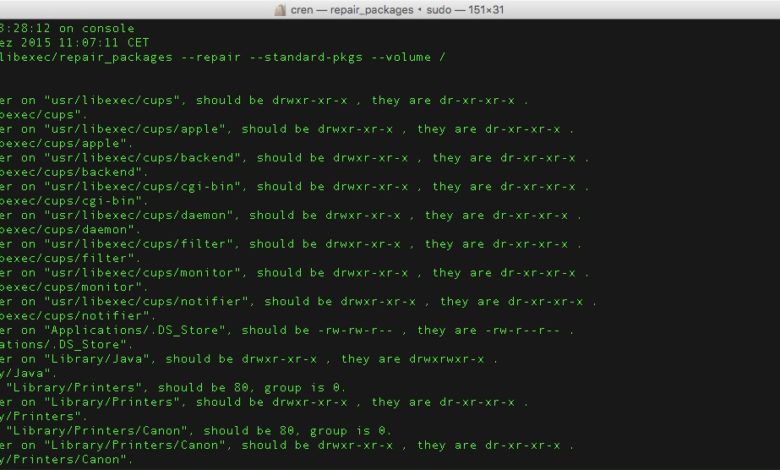
Zugriffsrechte unter MacOS manuell reparieren
Apple hat mit dem Update auf Mac OS X 10.11 "El Capitan" beschlossen, die Reparatur der Zugriffsrechte für bessere Zuverlässigkeit des Systems aus dem Festplattendienstprogramm zu entfernen. Die Funktion soll nun automatisch laufen, manuelles Reparieren der Zugriffsrechte sei, so Apples Wille, künftig nicht mehr nötig. Dass das nicht so ganz stimmt, zeigt die manuelle Funktion zur Rechtereparatur: Auf einem Macbook Pro 15" gab es da nämlich einiges zu reparieren.
Zugriffsrechte manuell prüfen
Zunächst könnt Ihr die Zugriffsrechte prüfen lassen. Gebt dazu sudo /usr/libexec/repair_packages --verify --standard-pkgs / im Terminal (zu finden unter /Programme/Dienstprogramme/) ein. Bestätigt mit der Eingabetaste und gebt anschließend Euer Administrator-Passwort ein. Die Überprüfung läuft auf dem ganzen System, ohne dass es etwas geändert wird. Bei mir war das eine laaaaaange Liste von Dateien, die zwar meist was mit Druckertreibern zu tun hatten – aber genau damit hatte ich in den letzten Wochen seit dem El-Capitan-Update auch öfter Probleme. Dieser Schritt muss nicht zwangsläufig durchgeführt werden: Ihr könnt ihn auch überspringen.
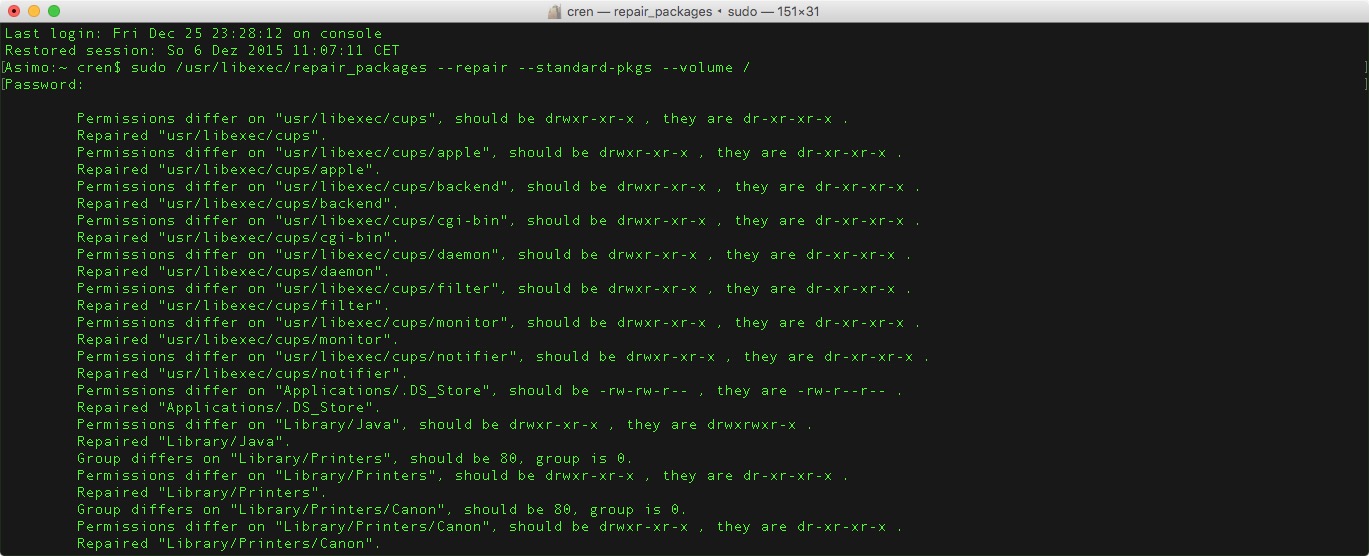
Zugriffsrechte reparieren
Vermutlich spuckt Euch der Check eine Reihe von Dateien mit fehlerhaften Dateirechten aus. Das Problem: Die falschen Unix-Berechtigungen können Probleme im Betrieb verursachen, weshalb sie repariert werden sollten. Gebt also sudo /usr/libexec/repair_packages --repair --standard-pkgs --volume / im Terminal ein und bestätigt erneut mit dem Admin-Passwort. Die Reparatur der Rechte läuft nun durch, was eine Weile dauern kann. Anschließend sollte der Rechner wieder problemlos seine Arbeit verrichten.
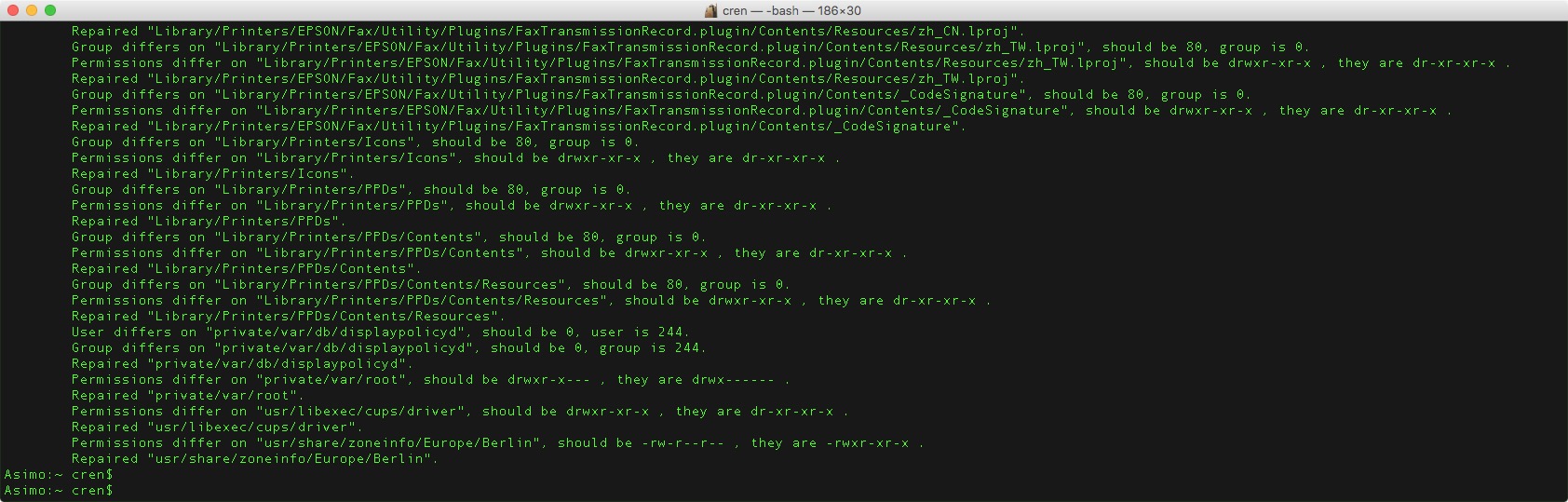




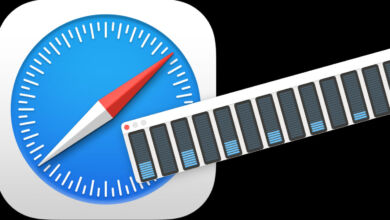



same here
Also, hab es wie beschrieben versucht (Kommandozeilen kopiert und im Terminal eingegeben), erhalte aber immer nur die Meldung: sudo: /usr/libexec/repair_packages: command not found. Wie kommt’s?